Hirdetés
 Könnyen hozzáadhat titkosított mappákat a Linux számítógépéhez. A fájlok lezárása nem lesz könnyebb, mint a CryptKeeper, egy megdöbbentően egyszerű titkosító szoftver, amely lezárja az egyes mappákat. Csak mondja el a CryptKeepernek, hogy hol szeretne új titkosított mappát találni, és milyen jelszóval szeretné megvédeni.
Könnyen hozzáadhat titkosított mappákat a Linux számítógépéhez. A fájlok lezárása nem lesz könnyebb, mint a CryptKeeper, egy megdöbbentően egyszerű titkosító szoftver, amely lezárja az egyes mappákat. Csak mondja el a CryptKeepernek, hogy hol szeretne új titkosított mappát találni, és milyen jelszóval szeretné megvédeni.
A múltban fedeztük fel a Truecrypt-et, ami ezt teszi titkosított mappák, amelyeket mások nem tudnak megtekinteni Titkosított mappák készítése mások nem tekinthetők meg a Truecrypt 7 programmal Olvass tovább . Ez egy nagyszerű program Linux, Mac és Windows számítógépekhez - van még egy közelgő MakeUseOf kézikönyv, amely minden jellemzőjét mélyrehatóan ismerteti. Maradj velünk.
A CryptKeepernek azonban vannak saját előnyei. Egy dolgot csinál, és nagyon jól. Ha csak a számítógép egy adott mappáját szeretné megvédeni a kíváncsiságtól, a CryptKeeper fedezi. Mivel ez mind a CryptKeeper csinál, sok szempontból sokkal egyszerűbb, mint a Truecrypt.
A fájlok titkosítása
A CryptKeeper fut a tálcán. Kattintson az ikonra, és megjelenik a titkosított meghajtók:
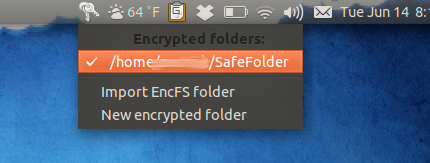
Amikor először rákattint, látni fogja a beállításokat. Vessen egy pillantást rájuk, és lehetősége van a fenti lehetőségekre. Ha már rendelkezik EncFS fájllal, könnyen importálhatja. Ha nem tudja, mit jelent ez, kattintson a „Új titkosított mappa”Az induláshoz.
Megjelenik egy ablak a mappák létrehozásához:
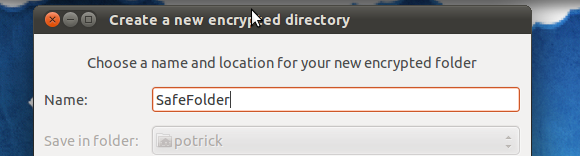
Megtalálhatja, hogy hol tartózkodjon a titkosított mappában, és hogy hívja. Ezután ki kell választania egy jelszót a titkosított mappához. Ne feledje, hogy ha elfelejti ezt a jelszót, akkor alapvetően törölte a titkosított mappákat. Ügyeljen arra, hogy hozzon létre egy erős jelszót, amelyet nem fog elfelejteni Hogyan hozzunk létre egy erős jelszót, amelyet nem felejtsünk elTudja, hogyan hozhat létre és emlékszik egy jó jelszóra? Íme néhány tipp és trükkö az erős, különálló jelszavak fenntartásához az összes online fióknál. Olvass tovább .
Miután létrehozta a titkosított mappát, látni fogja azt a fájlböngészőben:
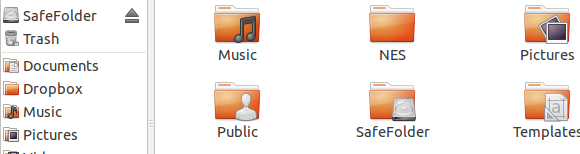
Mint láthatja, a rendszer a titkosított mappát „meghajtóként” telepíti. Könnyedén mozgathatja a fájlokat a meghajtóról és onnan, akárcsak a többi esetén. A nagy fájlok ebbe a mappába helyezése lassú lehet; a titkosítás eltart egy ideig. Ennek ellenére a biztonság megéri.
Telepítés
A szoftver telepítése Linuxra egyszerű. Csak indítsa el a rendszer csomagkezelőjét és telepítse a „rejtjelző” csomagot. Ha Ubuntun tartózkodik, még könnyebb: egyszerűen kattintson ide a CryptKeeper telepítéséhez.
A CryptKeeper telepítése után a szoftver megtalálható a menüben. Tûz ki!
Tegye működővé az egységben
Tűzje ki Ubunty 11.04-ben, és észreveszi, hogy semmi sem történik. Ennek oka az, hogy a Unity a régi rendszertálcát hagyta jóvá mutatóalkalmazások 10 út, hogy az Ubuntu 16.04-t otthon érezzeAz Ubuntu 16.04 egy LTS kiadás, így ötéves frissítéseket kap, és nem kell egy ideig új verzió telepítésével aggódnia. De mit csinálsz, miután telepítetted az Ubuntu ... Olvass tovább . Soha ne félj; van egy javítás. Egyszerűen írja be ezt a két parancsot:
A gsettings com.canonical beállítása. Egység. Központi fehér lista "['JavaEmbeddedFrame', 'Wine', 'Skype', 'Cryptkeeper']" szerencsétlen egység
Az első parancs lehetővé teszi bizonyos programok megjelenését a tálcán; a második újraindítja az Unity-t. Remélhetőleg a CryptKeeper jövőbeli verzióival erre nincs szükség.
Ha érdekli, a fenti parancsokat a következő helyen találtam hibajelentés erről a kérdésről.
Következtetés
A fájlok titkosítása nélkülözhetetlen, ha biztonságot szeretne biztosítani. A számítógép elvesztése egy tolvaj számára elég rossz. Még rosszabb lehet, ha az emberek hozzáférnek a személyes fájljaihoz. Ez egy nagyszerű módja annak, hogy megvédje magát.
Van további biztonsági tippeid? Ossza meg őket az alábbi megjegyzésekben, az esetleges alternatív programokkal együtt.
Justin Pot technológiai újságíró, portugáliai székhelyű, Oregon. Imádja a technológiát, az embereket és a természetet - és megpróbálja élvezni mindhárom lehetőségét. Jelenleg Twitter-en beszélgethet Justinnel.